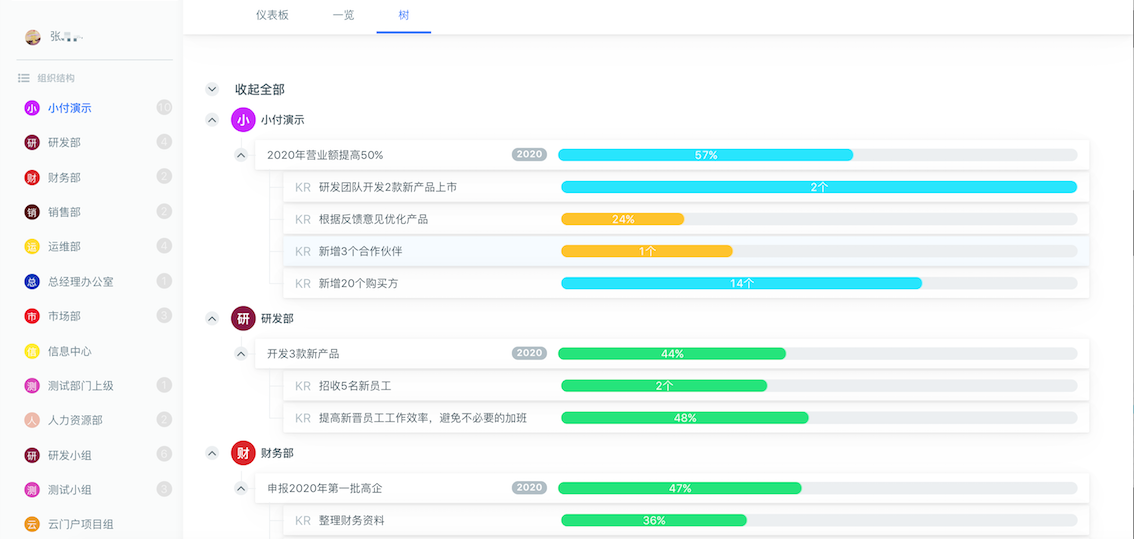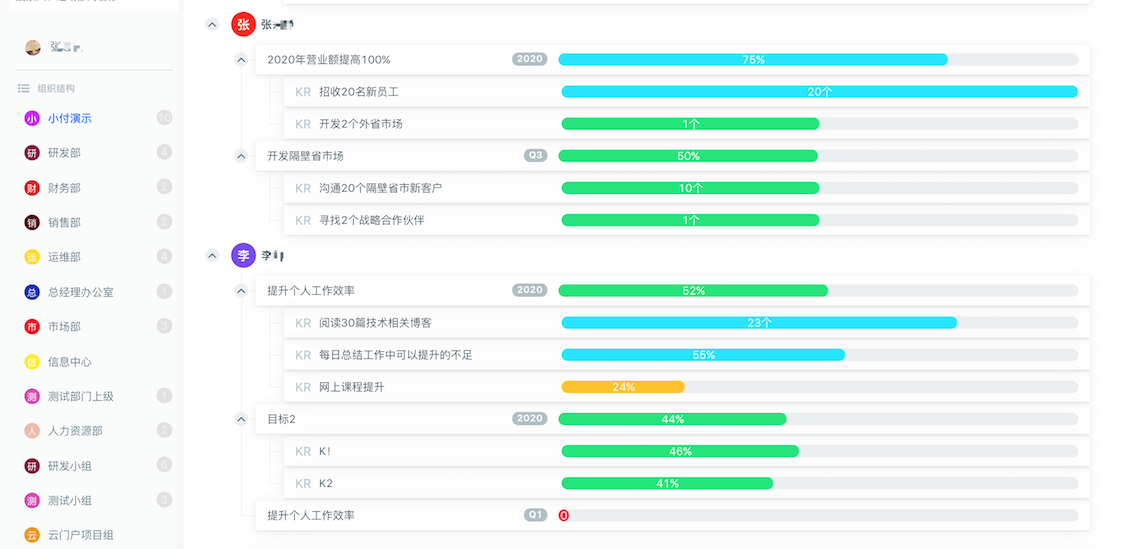# 中小企业云门户ORK使用手册
简洁的 OKR 工具,丰富的实践方法,让组织向着一致方向前进。
- 公开透明的线上看板,轻松保持个人与组织目标一致;
- 实时高效的跟进和沟通,目标管理过程更加敏捷;
- 可视化的数据看板,复盘企业 OKR 执行情况。
点击OKR目标管理,进入OKR页面。点击上方的仪表板、一览、树按钮可以切换不同的OKR显示方式。点击右上角的按钮,可以切换不同的年度、季度,查看对应的OKR。
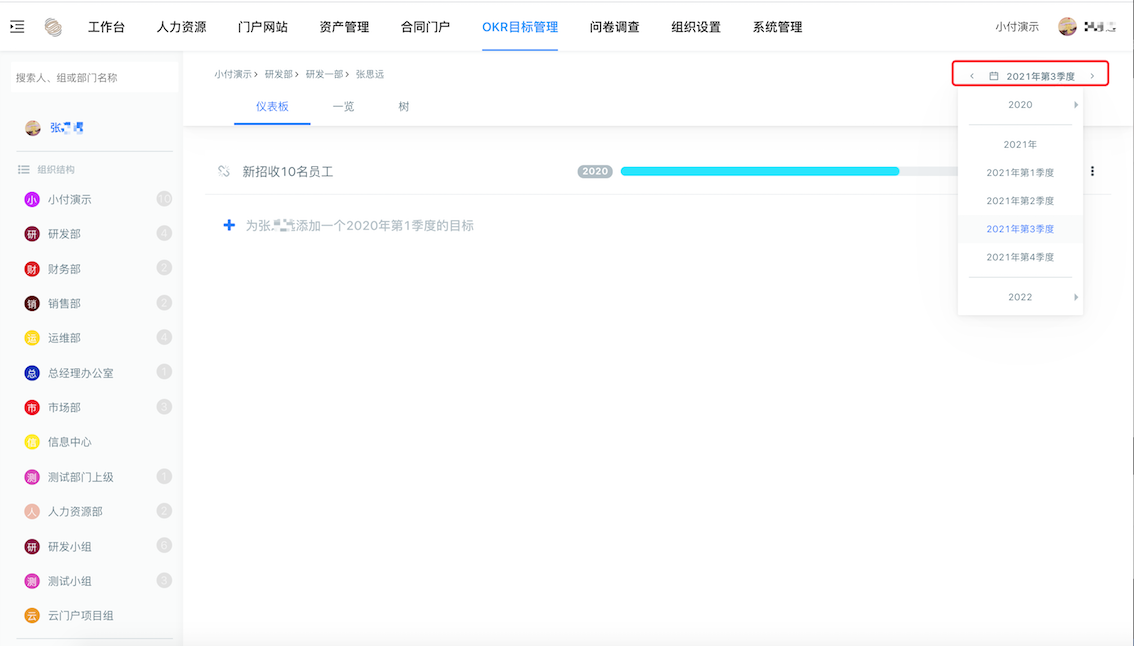
点击左侧的组织结构,可以查看、编辑部门、个人的OKR。
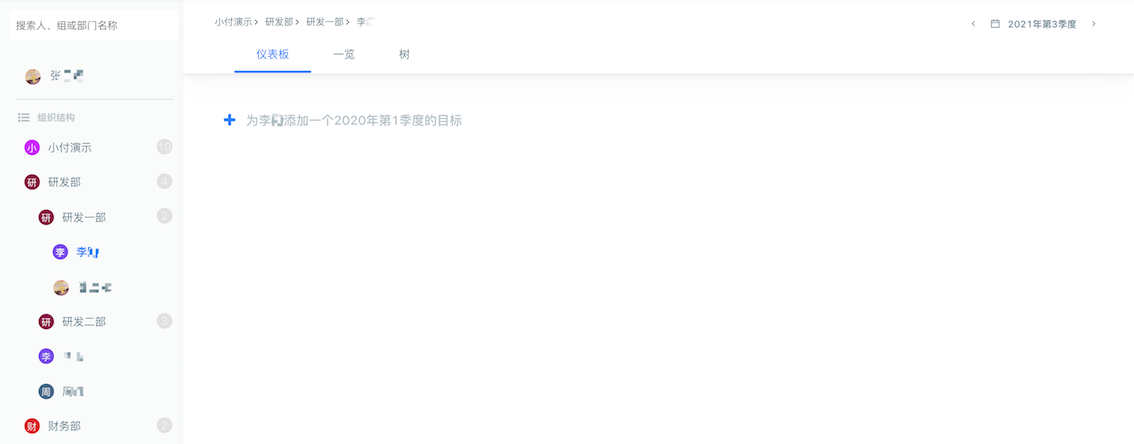
注:有OKR按钮权限的员工可以查看、编辑公司、部门、员工的OKR,只有OKR菜单权限的员工只能编辑自己的OKR以及查看其他人和组织部门的OKR。
# 1 仪表板
在仪表板这里,我们可以进行新建、修改、删除OKR的目标(Objective)、关键结果(KeyResult)、评论。
# 1.1 目标(Objective)
单击“+”后边(这时“+”图标会变成另外一个图标),为当前选择的部门或个人添加一条OKR,回车键确认输入。
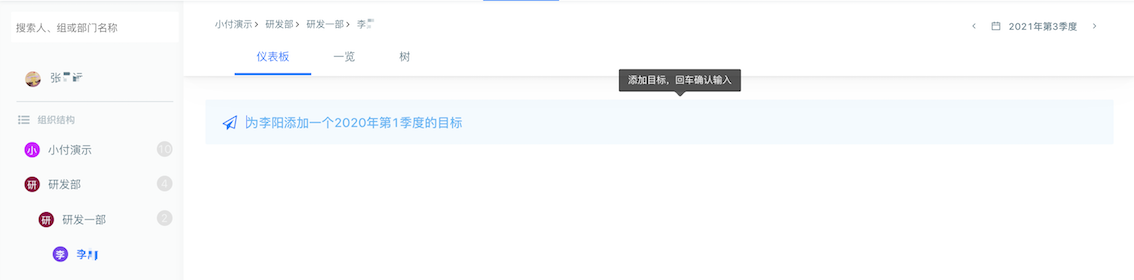

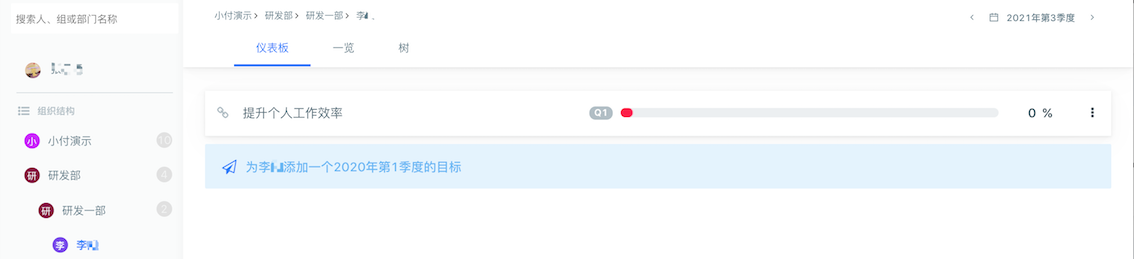
注:“+”图标仅仅只是图标,不是按钮,添加目标点击的是“+”后边空白处。
目标添加完成后可以点击目标前边的链接按钮,把当前目标关联到其他目标上。一般而言,个人目标关联到部门目标上,部门目标关联到公司目标上。也可以选择关联到其他目标,或者不关联。

可关联目标页只显示4个目标,若关联目标未显示,在上方输入关键字,查询即可。

点击想要关联的目标前边关联按钮即可关联目标,再次点击取消关联。


点击已存在的目标可以查看目标的详细信息,点击目标后边的按钮,可以修改、删除目标。

点击目标下边评论一栏,可以为目标添加评论。添加方式与添加目标一致,点击文字处,输入内容,回车键确定。


评论添加完成后,点击评论后边的按钮可以编辑删除评论。
注:评论内容只能评论者本人编辑、删除,管理员无操作权限。
# 1.2 关键结果(KR、KeyResult)
点击目标下方的关键结果一栏,可为目标设置KR。KR可以存在多条。
点击KR最右边的按钮,可以编辑、删除KR。
点击KR的进度条,可以拖动修改KR进度。同时KR的进度也影响着目标的进度条。
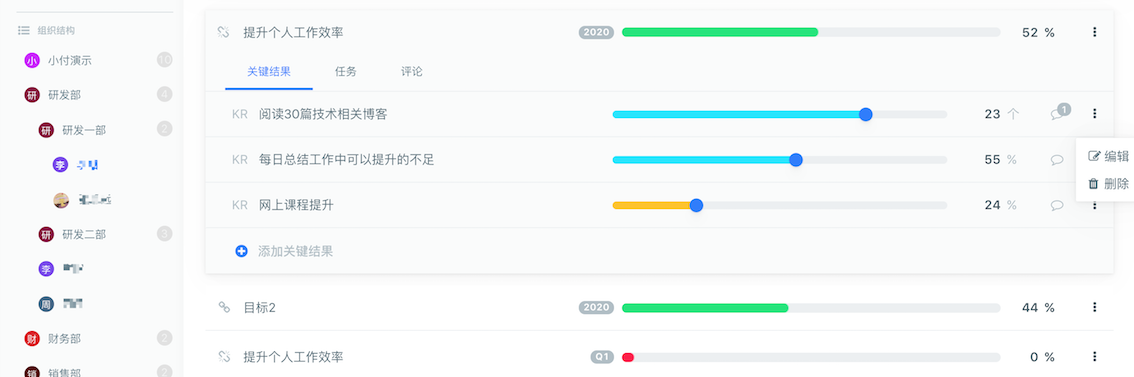
也可以点击后边的数字修改进度。

点击数字后边的单位按钮,可以修改单位和KR在该目标中的权重。
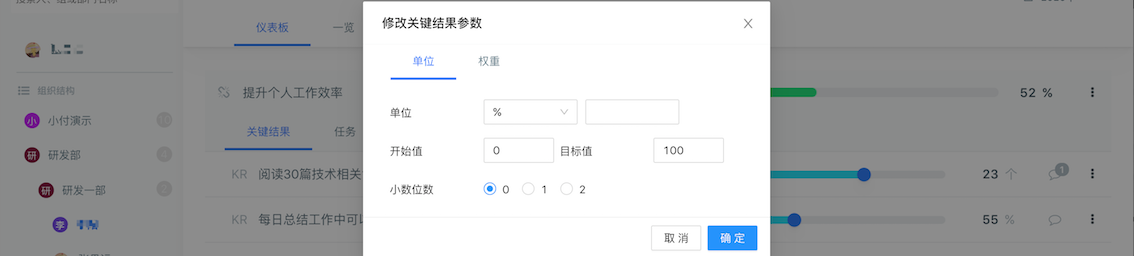
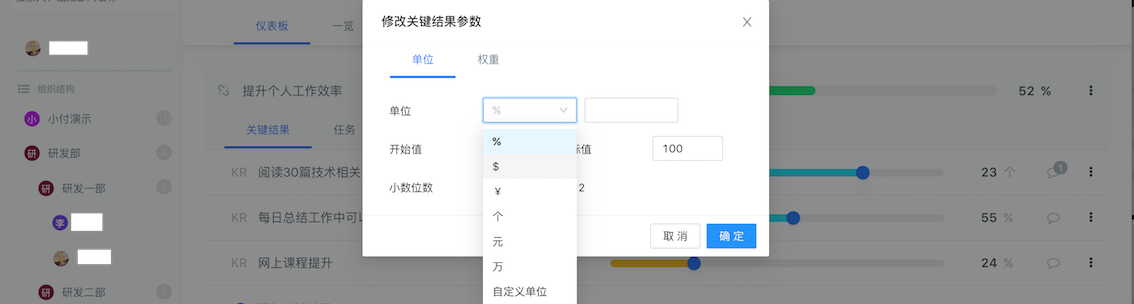
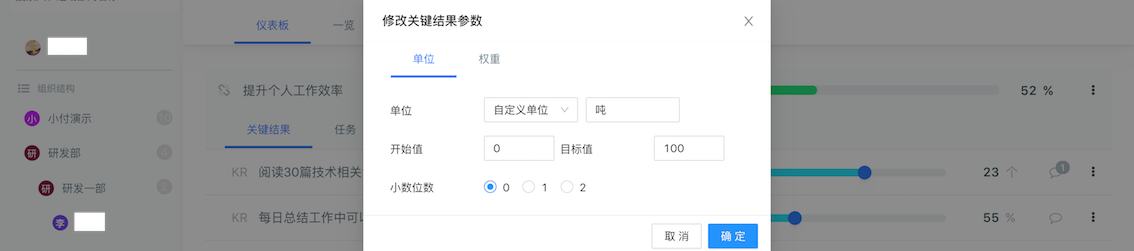
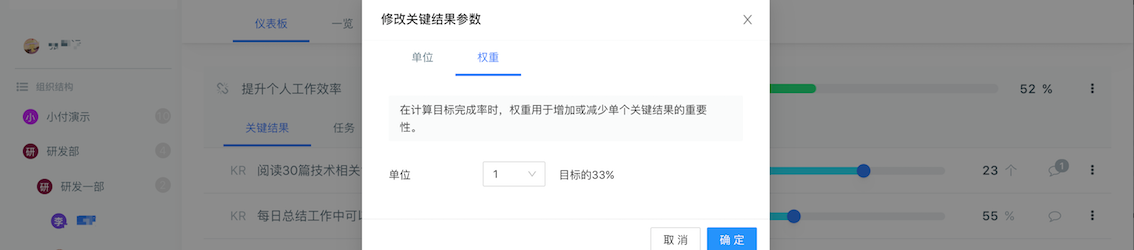
点击KR的评论按钮,为KR添加评论。
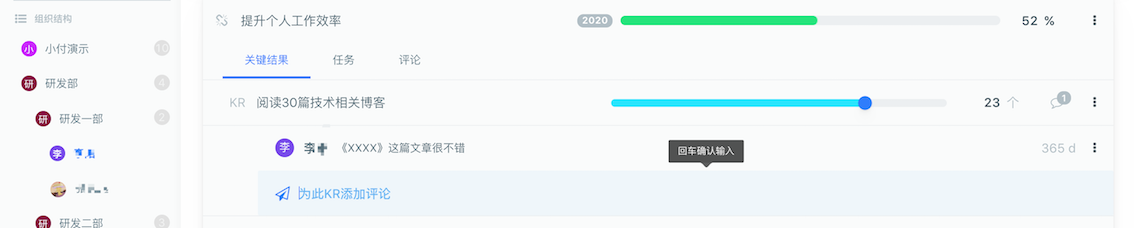
点击评论后边的按钮可以编辑删除评论。
# 2 一览
在一览一栏中,我们将以卡片的形式展示OKR。我们同样可以在这里添加目标、KR,但是不能添加评论、关联目标、单位和权重。
点击目标右上角的按钮,可以编辑、删除目标。
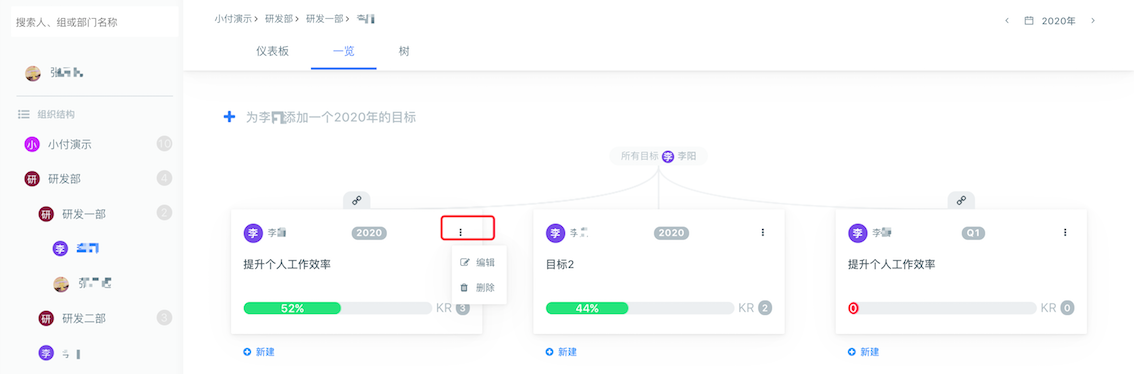
点击目标可以查看目标的KR,点击目标下边的新建按钮可以新建KR。
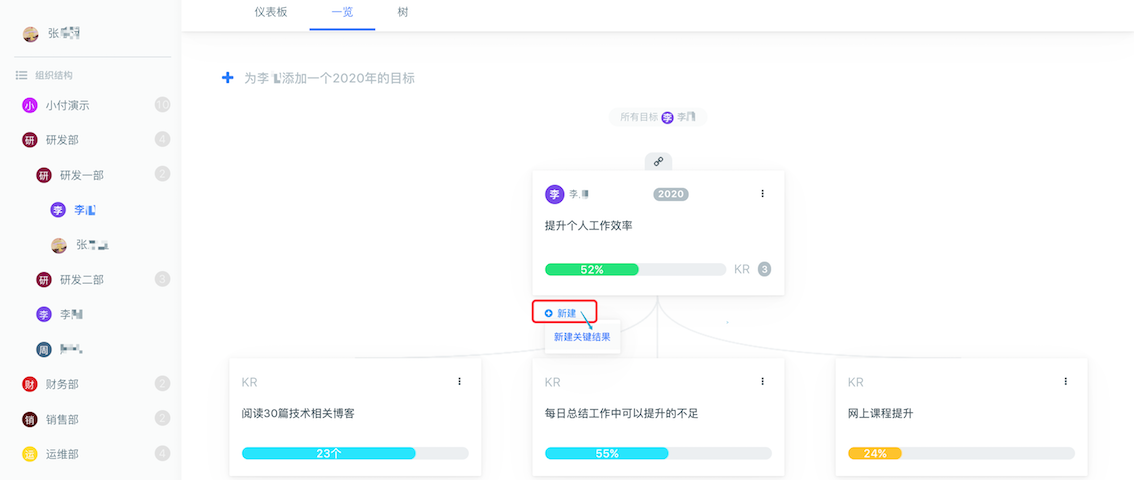
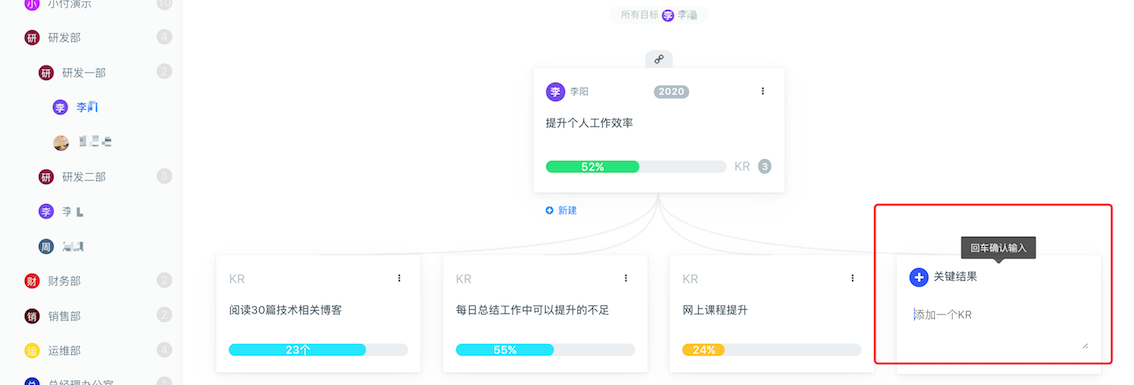
点击KR右上角的按钮可以编辑、删除KR。


点击目标上方的关联按钮,可以查看关联目标。

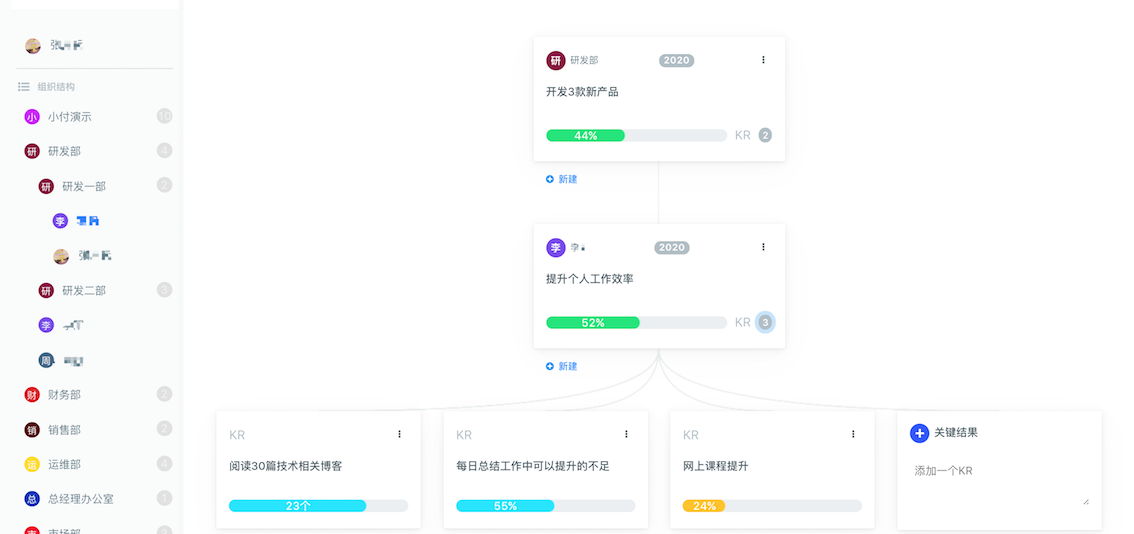
点击所有目标可以回到所有目标页。

# 3 树
在树一栏中,我们将以树的形式展示OKR。